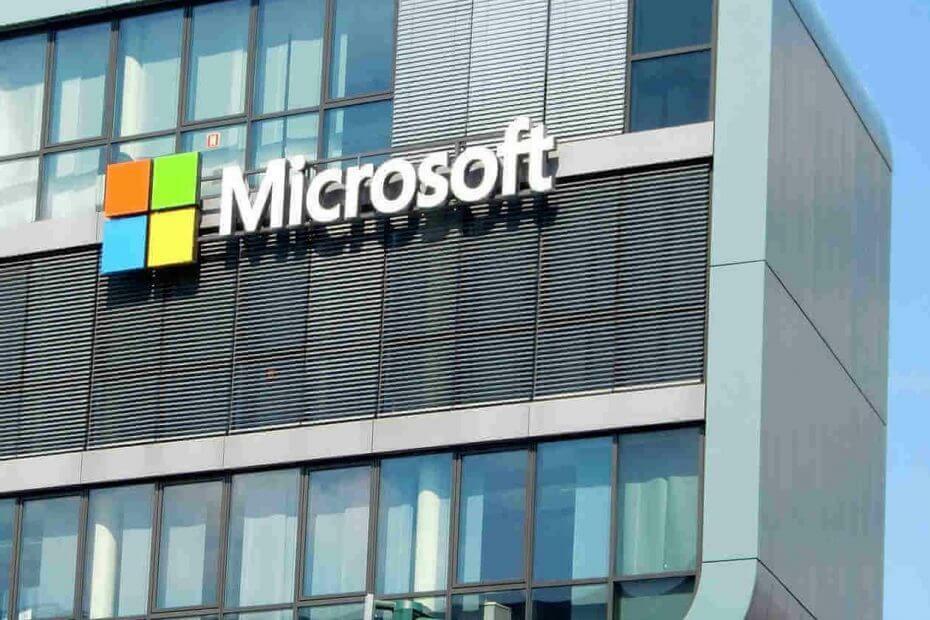- 이 기술 회사는 PrintNightmare 보안 상황을 해결하기 위해 긴급 패치를 발표했습니다.
- 취약점을 악용하는 공격자는 시스템 수준 권한으로 원격으로 코드를 실행할 수 있습니다.
- 이 소프트웨어는 오래된 Windows 7을 포함하여 영향을받는 여러 Windows 버전에서 사용할 수 있습니다.
- Microsoft는 사용자에게 이러한 보안 패치를 설치하고 온라인 보호를 개선 할 것을 권장합니다.

이 소프트웨어는 일반적인 컴퓨터 오류를 복구하고 파일 손실, 맬웨어, 하드웨어 오류로부터 사용자를 보호하고 최대 성능을 위해 PC를 최적화합니다. 3 가지 간단한 단계로 PC 문제를 해결하고 바이러스를 제거하십시오.
- Restoro PC 수리 도구 다운로드 특허 기술 (특허 가능 여기).
- 딸깍 하는 소리 스캔 시작 PC 문제를 일으킬 수있는 Windows 문제를 찾습니다.
- 딸깍 하는 소리 모두 고쳐주세요 컴퓨터의 보안 및 성능에 영향을 미치는 문제 해결
- Restoro는 0 이번 달 독자.
레드몬드에 기반을 둔 기술 회사는 중요한 비상 패치 Windows 인쇄 스풀러 서비스 문제를 해결합니다.
문제의이 취약점은 PrintNightmare로 알려져 있으며 악성 엔터티로부터 지속적으로 악용되었습니다.
악용되면 공격자가 소프트웨어를 설치할 수 있습니다. 데이터보기, 변경, 삭제; 또는 전체 사용자 권한이있는 새 계정을 만들 수도 있습니다. 그러나 사용자 보고서에 따르면 패치로 전체 문제가 실제로 해결되지는 않습니다.
KB5004945 v2004보다 최신 Windows 버전 용으로 출시 된 새로운 보안 업데이트입니다.
Windows 10 버전 1909를 사용하는 사용자는 먼저 KB5004946 패치 후 PrintNightmare 패치도 설치됩니다.
패치는 여러 Windows 버전에 사용할 수 있습니다.
위에서 언급 한 보안 패치는 이제 Windows 10, Windows 8.1, Windows Server 2019, Windows Server 2021 R2, Windows Server 2008 및 Windows RT 8.1의 상당 수 버전에서 사용할 수 있습니다.
Windows 7 사용자 인 경우 운영 체제가 지원되지 않는 경우에도이 패치를 사용할 수 있습니다.
현재이 패치를 사용할 수없는 유일한 OS 버전은 Windows 10 버전 1607, Windows Server 2016 및 Windows Server 2012이지만 Microsoft는 이에 대해 작업 중이라고 밝혔다.
이 모든 상황은 소프트웨어가 Windows 7에도 적용된다는 점을 고려할 때 매우 심각한 것으로 보입니다.이 사실은 문제의 심각성을 나타내는 지표입니다.
더욱이 Windows 7 OS가 2020 년 1 월 14 일 이후로 지원되지 않는다는 사실을 알고 있습니다.
시스템 검사를 실행하여 잠재적 오류 발견

Restoro 다운로드
PC 수리 도구

딸깍 하는 소리 스캔 시작 Windows 문제를 찾습니다.

딸깍 하는 소리 모두 고쳐주세요 특허 기술 문제를 해결합니다.
Restoro Repair Tool로 PC 검사를 실행하여 보안 문제 및 속도 저하를 일으키는 오류를 찾으십시오. 검사가 완료된 후 복구 프로세스는 손상된 파일을 새로운 Windows 파일 및 구성 요소로 대체합니다.
이에 대한 정보는 소셜 미디어에서도 유포되었으며, 보안 연구원들은 Microsoft의 패치가 취약점의 한 요소만을 해결한다고 말했습니다.
최근에 릴리스 된 Microsoft 수정 #PrintNightmare 취약점은 원격 벡터를 해결하지만 LPE 변형은 여전히 작동합니다. Windows 7, 8, 8.1, 2008 및 2012에서 기본적으로 작동하지만 Windows 2016,2019,10 및 11 (?) 용으로 구성된 Point & Print가 필요합니다. 🤦♂️ https://t.co/PRO3p99CFo
— Hacker Fantastic (@hackerfantastic) 2021 년 7 월 6 일
당황스러운 점은 악의적 인 제 3자가 여전히 이러한 취약점을 표적으로 삼을 수 있다는 것입니다. 인터넷에서 사람들이 Microsoft의 패치를 완전히 우회하고 취약한 시스템을 표적으로 삼을 수있는 방법이 있다는 소식이 있습니다.
이는 이전 로컬 권한 실행에 추가하여 원격 코드 실행을 통해 수행됩니다.
문자열 및 파일 이름을 다루는 것은 어렵습니다 😉
새로운 기능 # 미미 카츠 🥝 파일 이름 정규화 (\ servershare 형식 대신 UNC를 사용하여 검사 우회)따라서 RCE (및 LPE)는 # 인쇄 악몽 Point & Print가 활성화 된 완전히 패치 된 서버
> https://t.co/Wzb5GAfWfdpic.twitter.com/HTDf004N7r
— 🥝 Benjamin Delpy (@gentilkiwi) 2021 년 7 월 7 일
보시다시피 Microsoft는이 위협을 매우 심각하게 받아들이고 있으므로 귀하도 그렇게해야한다고 생각합니다.
Windows 10 버전 20H2 및21H1
1. Windows 업데이트 열기
- 눌러 승리 + X 키보드를 사용하여 키 조합.
- 고르다 설정 팝업 메뉴에서.

- 로 이동 업데이트 및 보안.

- 고르다 윈도우 업데이트.

2. 업데이트 수행
- Windows Update 창을 열고 업데이트 확인.
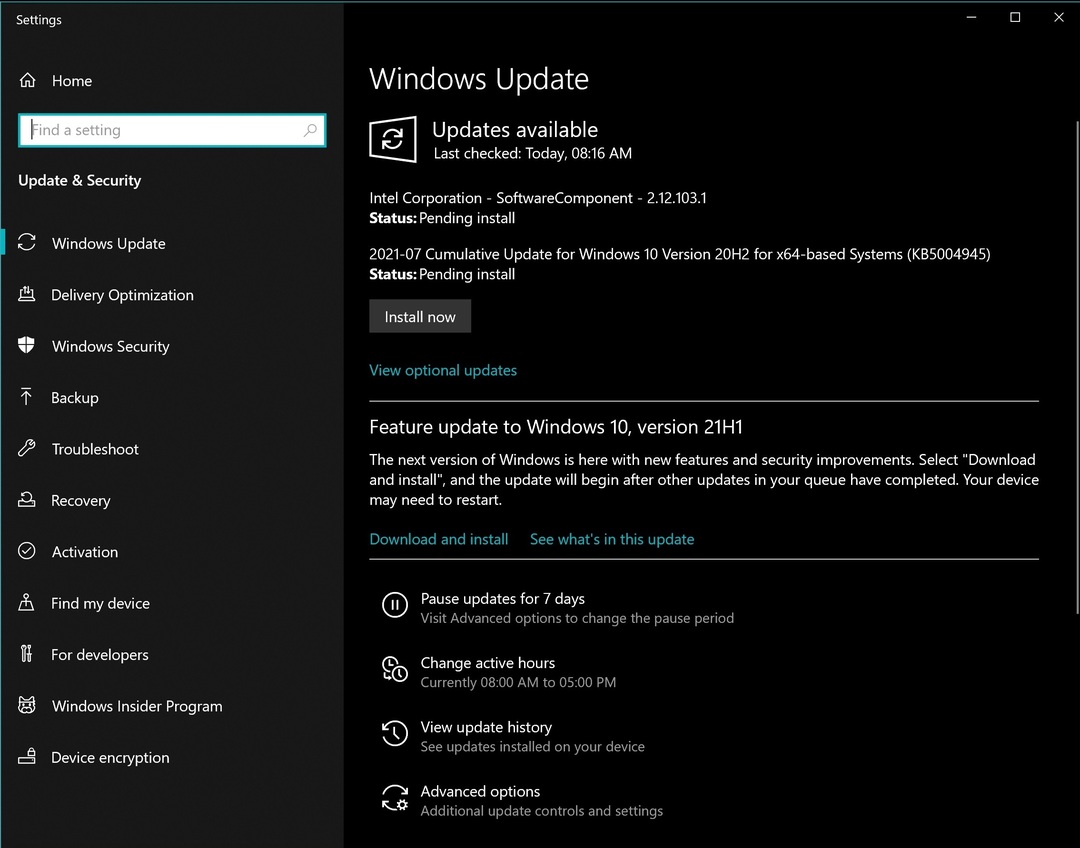
- 눌러 지금 설치 버튼을 눌러 Windows 10 버전 20H2로 업데이트하면 KB5004945 반점.
- 설치 프로세스가 완료 될 때까지 기다리십시오.
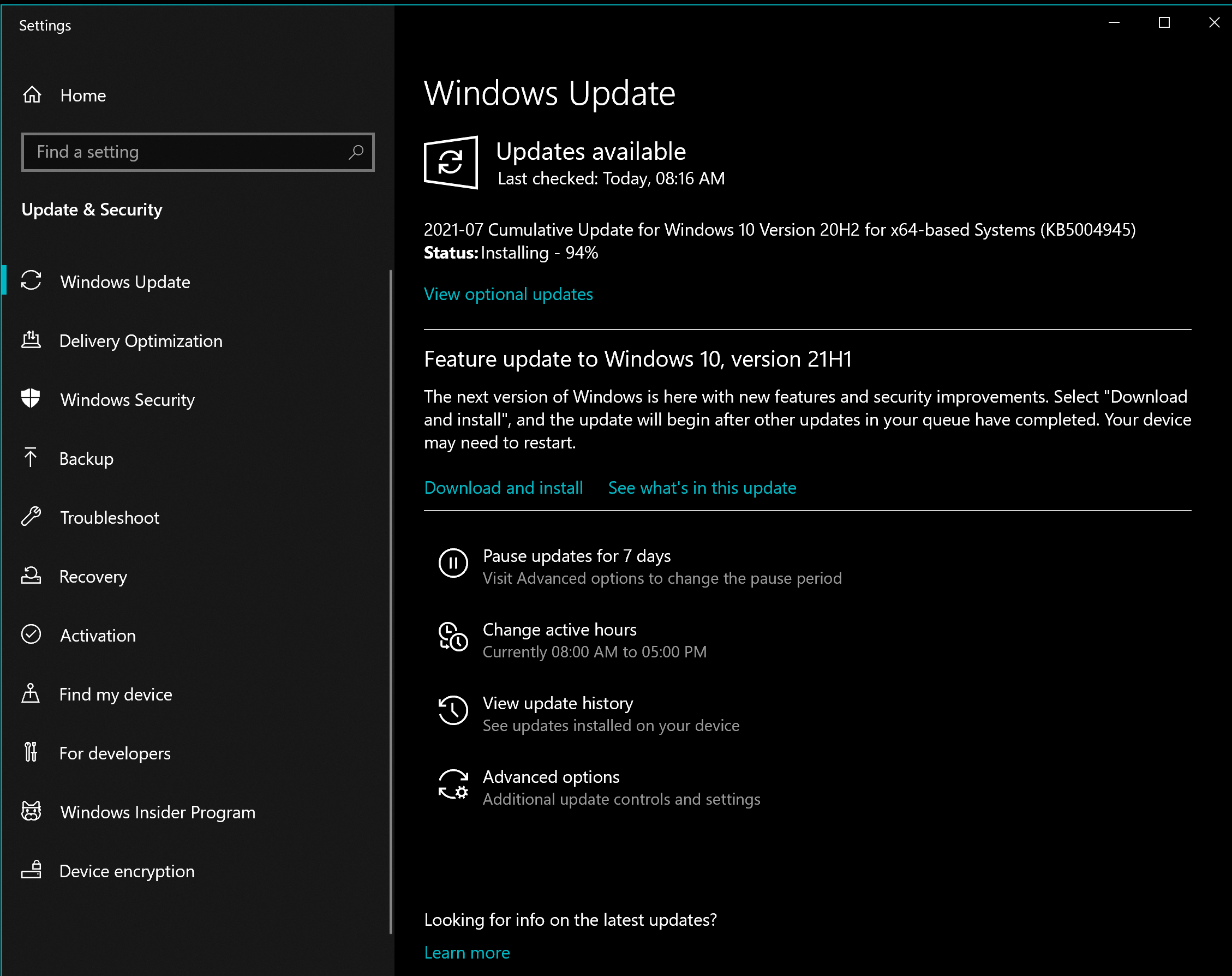
- 딸깍 하는 소리 지금 다시 시작
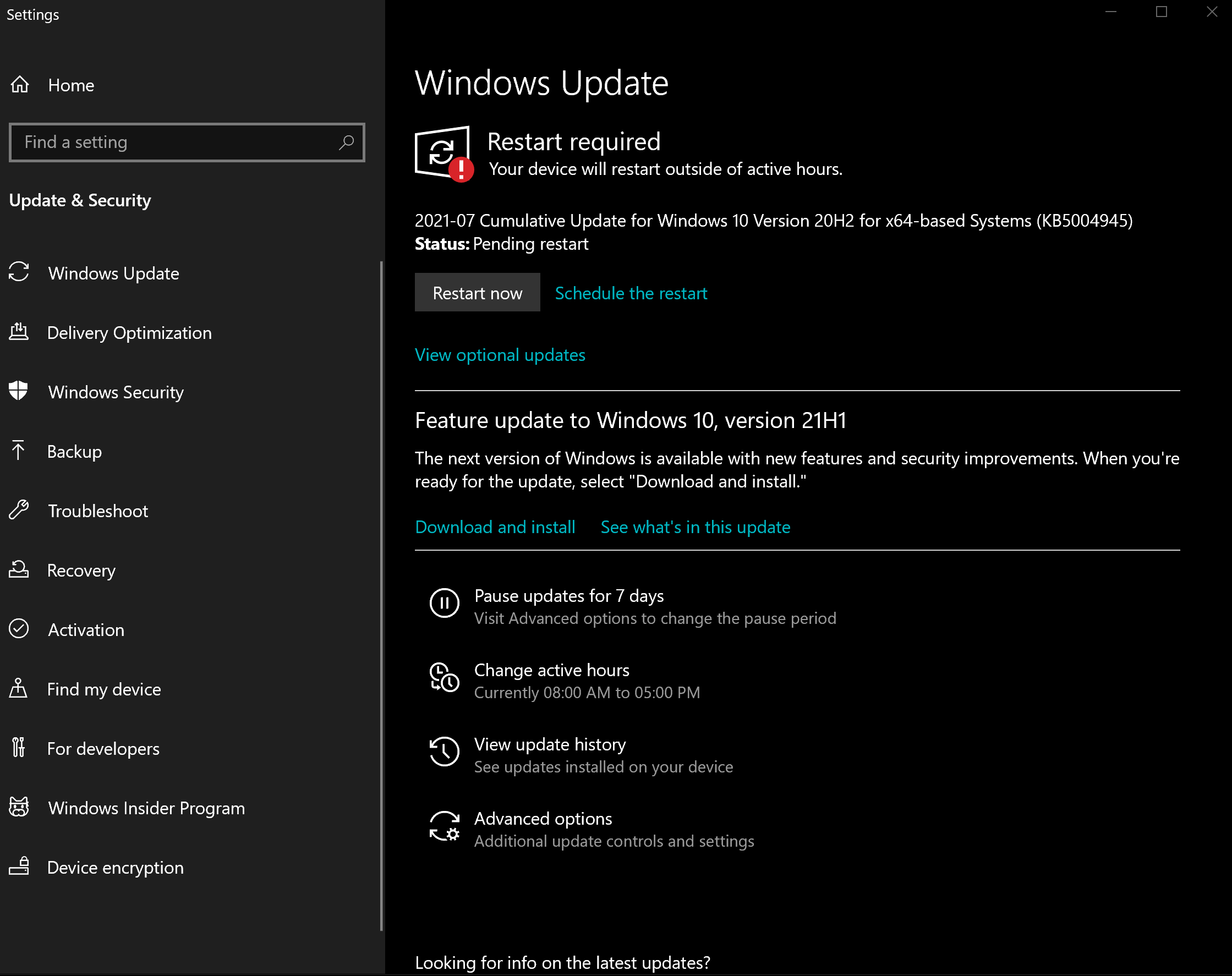
위에 제시된 것과 동일한 단계를 수행하고 클릭하여 Windows 10 버전 21H1 기능을 설치할 수 있습니다. 다운로드 및 설치.
업데이트하지 않고 인쇄 스풀러 PrintNightmare를 수정하려면 어떻게해야합니까?
이 경로를 따르는 것은 권장되지 않지만 일부 사용자의 경우 유용 할 수 있으므로 다음은 인쇄 스풀러 서비스를 성공적으로 중지하는 데 필요한 단계입니다.
- 프레스 Win + X 키를 눌러 하위 메뉴를 엽니 다.
- 고르다 Windows PowerShell (관리자).
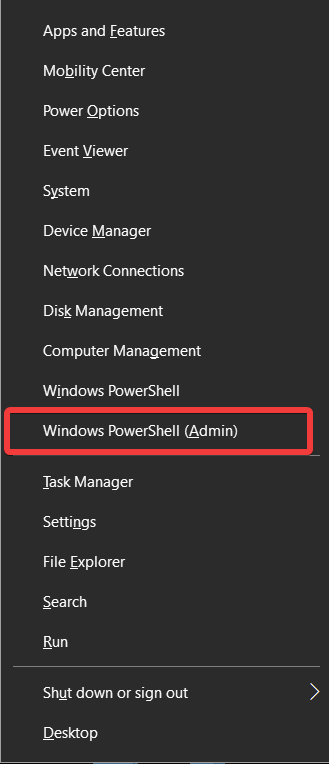
- 명령 프롬프트에서 다음 명령을 입력하고 Enter를 눌러 실행합니다.
서비스 중지-이름 스풀러-강제
- 다음 명령을 사용하여 완전히 비활성화하십시오.
Set-Service -Name Spooler -StartupType 비활성화 됨
- 프레스 시작하다 명령을 실행합니다.
이 단계를 수행하면 Windows가 먼저 손상된 서비스를 비활성화하고 두 번째 명령은 시스템 시작시 서비스 실행을 중지합니다.
어떤 이유로 든 이러한 변경 사항을 되돌리려면 다음 명령을 실행할 수 있습니다.
- 서비스를 다시 시작하려면:
서비스 시작-이름 스풀러 - Windows 시작시 실행되도록하려면 :
-이름 스풀러 -StartupType 자동
Microsoft는 이제 사용자에게이 보안 업데이트를 설치하고 개인 콘텐츠가 외부 소스에 액세스 할 수 없도록 최선을 다할 것을 촉구합니다.
온라인 안전은 우리가 가장 먼저 생각하는 것 중 하나 여야하며 이러한 위협이 개인과 회사 모두에게 얼마나 큰 영향을 미칠 수 있는지 확인해야합니다.
데이터를 보호하기 위해 어떤 추가 보안 조치를 취하고 있습니까? 아래 댓글 섹션에서 알려주십시오.
 여전히 문제가 있습니까?이 도구로 문제를 해결하세요.
여전히 문제가 있습니까?이 도구로 문제를 해결하세요.
- 이 PC 수리 도구 다운로드 TrustPilot.com에서 우수 등급 (이 페이지에서 다운로드가 시작됩니다).
- 딸깍 하는 소리 스캔 시작 PC 문제를 일으킬 수있는 Windows 문제를 찾습니다.
- 딸깍 하는 소리 모두 고쳐주세요 특허 기술 문제를 해결하는 방법 (독자 전용 할인).
Restoro는 0 이번 달 독자.